Как обновить джаву для майнкрафт
Java для Minecraft
Люди, проводившие время в играх на кнопочных телефонах, наверняка помнят логотип Java. Этот язык программирования не теряет популярности – он всё ещё используется для разработки. Узнаем, как скачать Джаву для лаунчера Майнкрафт и исправить некоторые её известные ошибки типа «Java Virtual Machine Launcher». Если у Вас отсутствует Java, то игра попросту может не запуститься. Однако это не является большой проблемой, её можно устранить за пару минут.
Несмотря на то, что заголовок данной страницы «Джава для Майнкрафт», для этой игры не существует никакой специальной версии Java. Вам просто нужно скачать на нашем сайте и установить самую обычную версию программы.
Возможности
Главное преимущество этого языка в том, что он работает независимо от ОС и оборудования.
Разрабатывать Джаву начинали ещё в 1990 году и к настоящему моменту выпустили 12 основных версий (первую – в 1996-м). Перечислим более развитые:
- J2SE 5.0 – под нее активно разрабатывались игры на телефоны в 2004 году. На то время она многое умела и имела перечисляемые типы, аннотации, аутобоксинг/анбоксинг, коллекцию объектов и прочее.
- Java SE 6 – в этой версии разработчики исправили ошибки прошлых версий и добавили HTTP Server, JVM, Swing, который поддерживал работу DirectX и OpenGL. Появилась система управлением кэшем, параметр no-cache.
- Java SE 8 – одна из самых прогрессивных разработок, поддерживала новые API, имела последние библиотеки.
- Java Version 8 Update 181 – самая свежая версия 2018 года. В основном была добавлена новая поддержка Юникода, экспериментальный компилятор, система нумераций.
Для Minecraft требуется обязательная установка Джавы, иначе поиграть пользователям на лаунчере не удастся.
Как установить Java на компьютер
Скачать Java для лаунчера «Майнкрафт» можно бесплатно на нашем сайте, для этого нажмите кнопку ниже.
Инструкция по установке Java:
- Заходим на официальный сайт и нажимаем кнопку загрузки.
- Соглашаемся с лицензионным соглашением, выбираем папку для установки.
- Откройте скачанный архив и запустите .exe файл из архива (если используете браузер Google Chrome), если используете другой браузер, просто запустите установщик без открытия архива.
- Для смены папки, в которую будет инсталлирована Джава, ставим галочку на «Change destination folder», нажимаем «Install».
- По необходимости меняем папку установки или просто ждём загрузки.
- Готово, инсталляция Java завершена! Можете запускать Майнкрафт и наслаждаться любимой игрой!
Если при установке выбивает ошибку – проверьте наличие другой версии Джавы на ПК. При обнаружении программы её нужно деинсталлировать и установить обновление.
Распространённые ошибки Java при запуске лаунчеров и их решение
Популярные сбои Джавы в «Майнкрафт» не очень серьёзны, поэтому исправить их нетрудно.
The launcher can’t start! You need to install Java – такое сообщение часто видят пользователи пиратских версий «Майнкрафт».
- Поэтому один из советов – приобрести лицензию.
- Второй вариант – попробуйте полностью удалить Джаву и скачать последнее обновление.
- Третье решение – установить другую версию Minecraft или другой лаунчер.
Первая причина сбоя Java Virtual Machine Launcher – нехватка памяти. Чаще всего встречается после неправильного выхода из игры.
- Открываем панель управления и переходим в раздел «Система».
- В дополнительных параметрах выбираем «Переменные среды» и нажимаем кнопку «Создать».
- В строку «Имя переменной» вводим _JAVA_OPTIONS, а в значение – -Xmx512M. Нажимаем «Ок». После этого сбоев больше не будет.
Если вам не удалось устранить ошибку самостоятельно, посмотрите видеоинструкцию ниже и повторите действия.
Как обновить Java до последней версии
Для корректного отображения веб-страниц в браузере нужно обновить Java до последней версии. С помощью этой технологии разрабатываются приложения. Благодаря ей вы можете играть в игры, общаться онлайн, смотреть интерактивные карты и выполнять другие действия. Если на вашем компьютере нет Java, тогда многие программы и сайты у вас просто не будут работать.
Хотите узнать, как проверить текущую версию Java на компьютере, установить её с официального сайта или настроить автоматическое обновление через Панель управления в Windows? Тогда читайте далее.

Как обновить Java на компьютере с официального сайта
Первым делом нужно проверить, установлена ли последняя версия Java на вашем компьютере. Перейдите на официальный сайт по ссылке java.com/ru/download/installed8.jsp и нажмите кнопку с надписью «Проверьте версию Java».

Внимание! Google Chrome не поддерживает модули NPAPI и не запускает содержание Java. Поэтому воспользуйтесь другим браузером, например, Firefox или Internet Explorer.
Спустя некоторое время, в браузере появится сообщение из которого вы сможете узнать текущую версию Java. Если она устарела, вам будет предложено её обновить.
На следующем рисунке показано, как выглядит сообщение об использовании последней (актуальной) версии Java, — в этом случае обновлять ничего не нужно.

Если версия «Джавы» устарела, вам будет предложено её обновить бесплатно, в таком случае жмите «Загрузить Java сейчас».
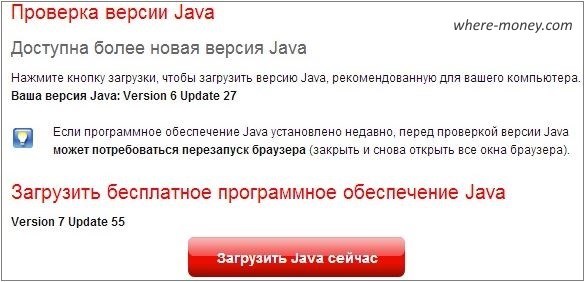
Когда установщик будет скачан на ваш компьютер, запустите его и следуйте дальнейшим инструкциям.
Как установить последнюю версию через Java Control Panel в Windows 7
Установить «Джаву» последней версии, а также настроить автоматическое обновление можно через Java Control Panel в Windows. Для этого, в Виндовс 7, перейдите в Пуск – Панель управления – Программы – запустите Java.
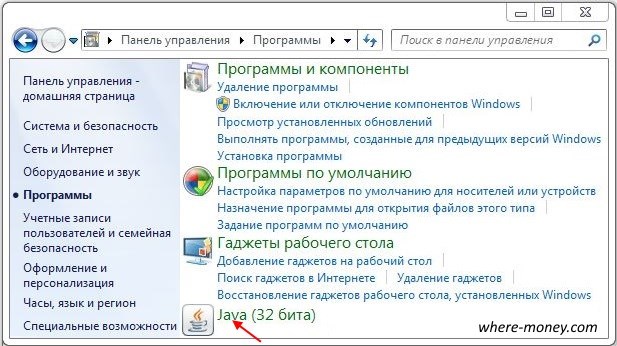
Откроется Java Control Panel, активируйте вкладку Update. Поставьте галку напротив Check for Updates Automatically (Проверять обновления автоматически) и нажмите кнопку Update Now (Обновить сейчас).

Не устанавливается Java – что делать?
Рассмотрим наиболее распространенные ошибки, с которыми сталкиваются пользователи при загрузке и использовании «Джавы» на своем компьютере.
Java в Google Chrome
Если вы пытаетесь запустить установку Java в Google Chrome, тогда смените браузер на другой. Потому что Chrome не поддерживает модули NPAPI и не запускает содержание «Джава».

Ошибка 1603: Обновление Java не завершено
Это известная проблема, причина которой на момент написания статьи ещё не найдена, по крайне мере так написано на официальном сайте java.com

Попробовать решить эту проблему можно двумя способами.
Перед установкой «Джавы» перезапустите компьютер
- Увидев 1603 ошибку перезапустите систему
- Скачайте и установите автономный установщик Java по этой ссылке — java.com/ru/download/windows_offline.jsp
- В диалоговом окне загрузки жмите «Сохранить» и загрузите установочный файл в удобное место на компьютере, например, Рабочий стол.
- Запустите скачанный файл и начните установку.
Если проблема не устранена, удалите старую Java и перезапустите компьютер перед установкой новой версии
Избавиться от устаревших версий можно с помощью программы удаления Java — java.com/ru/download/uninstallapplet.jsp
Также, вы можете удалить «Джаву» вручную. Порядок действий такой же, как и с другими программами при их удалении.
- Нажмите правой кнопкой мыши слева в нижней части экрана и через контекстное меню вызовите «Панель управления».
- В категории программ выберите «Удаление программы».
- Выберите Java и нажмите «Удалить».
- Подтвердите удаление нажатием кнопки «Да».
- Откройте «Пуск»
- Перейдите в «Панель управления»
- Выберите раздел «Программы»
- Перейдите в «Программы и компоненты»
- Выделите программу для удаления и нажмите «Удалить» (Remove).
- Перейдите в «Пуск»
- Откройте «Панель управления»
- Нажмите на «Установка и удаление программ»
- В окне «Установка и удаление программ» (Add/Remove Programs) выберите программный продукт и жмите кнопку «Удалить» (Remove).
Отключение контента в Java Control Panel перед установкой новой версии
- Откройте Java Control Panel. Как это сделать рассказывалось во втором пункте статьи.
- Перейдите на вкладку Security и снимите галочку с пункта «Enable Java Content in the browser», что в переводе с английского значит «Включить отображение содержимого Java в браузере». Затем нажмите Apply (Применить) и OK для подтверждения действия.
- Загрузите и установите на свой компьютер автономный установочный пакет — java.com/ru/download/windows_offline.jsp
- После установки «Джава» снова перейдите в Java Control Panel – вкладка Security и поставьте галку возле «Enable Java Content in the browser».

Ошибка загрузки: файл java_sp.dll поврежден, MSI поврежден, 1305, 2755, 1606, 1618, 25025
Сообщение об ошибке может показываться в Windows XP, Windows 7, Windows 8, Windows 10. Ошибка возникает во время установки дистрибутива Java с официального сайта java.com. Она говорит о том, что установка не завершена.
Признаками этой ошибки считаются коды: MSI поврежден, файл java_sp.dll поврежден, 25025, 2755, 2753, 2352, 1788, 1744, 1722, 1643, 1624, 1618, 1606, 1601, 1600, 1335, 1327, 1324, 1311, 1305, 1035.
Ошибка: поврежденный MSI
Возникает в Windows XP. Для её устранения обновите Виндовс до пакета обновлений SP3, затем загрузите и установите Java.
Ошибка 1618, Объект уже существует, Ключ в указанном состоянии недопустим
Эта ошибка связана с обновлением Microsoft KB2918614. Подробнее о нём здесь — support.microsoft.com/ru-ru/kb/2918614
Приложения «Джава» блокируют параметры безопасности на компьютерах с последней версией Java
Начиная с Java 7 Update 51 появляются следующие ошибки при попытке запуска «Джава» приложений:
- Отсутствует обязательный атрибут манифеста разрешений в основном файле jar.
- Отсутствует атрибут манифеста Application-Name.
- Приложения Java блокированы параметрами безопасности.

Эти ошибки связаны с улучшением безопасности, делающей систему пользователя более устойчивой к внешним эксплойтам. Java 7 Update 51 и версии выше не позволяют пользователю запускать приложения без подписи, само подписанные и без атрибутов разрешений. Такие приложения блокируются, т.к. они не соответствуют политике безопасности Java.
Для решения этой проблемы нужно связаться с разработчиками приложений и сообщить им об ошибке.
Временным решением может послужить функция Exception Site List, позволяющая запускать программы, не прошедшие проверку параметров безопасности. Для этого откройте Java Control Panel и перейдите на вкладку Security. В список сайтов исключений (Exception Site List) добавьте URL адреса заблокированных приложений.

Ошибка 1723. Ошибка пакета Windows Installer
Установка Java прерывается и отображается ошибка 1723:

Она относится к модулю InstallShield и свидетельствует о сбое установки Java.
- Удалите неудачно установленную Java с помощью программы удаления или вручную, подробнее об этом написано выше.
- Скачайте и установите автономный установщик под Windows — java.com/ru/download/windows_offline.jsp
Почему появляются сообщения: «Ваша версия Java не является безопасной», «Устаревшая версия» или «Требуется обновление»?
Начиная с версии Java 7 Update 10 «Джава» включает в себя функцию уведомления об устаревшей версии, известных уязвимостях и о доступной для загрузки версии с исправленными уязвимостями.
Рекомендуется обновить Java до последней версии.
Как обновить джаву для майнкрафт
Java для Windows — программное обеспечение, которое необходимо для запуска интернет — сайтов и приложений, разработанных с помощью языка программирования Java, на нем написаны многочисленные программы и игры, в особенности для тех, которым наиболее значима мобильность.

Благодаря Java имеется возможность играть в сетевые игры, участвовать в форумах, использовать онлайн-сервисы, смотреть трехмерные изображения, совершать в виртуальных магазинах покупки и многое другое. Java гарантирует быстродействие, надежность и безопасность.
Java по умолчанию автоматически уведомляет о готовых к установке новых обновлениях. Для поддержания безопасности компьютера нужно принять и установить данные обновления. В случае если вам приходит извещение об обновлении версии Java на компьютере под управлением Windows, однако вы никогда не устанавливали эти обновления, то возможно, что среда Java уже установлена на вашем новом ПК.
Главным преимуществом языка Java считается его кроссплатформенность, иными словами, приложения, написанные на данном языке можно применять на разных операционных системах, где установлена Java Runtime Environment.
Программное обеспечение Java включает в себя:
- исполнительную среду;
- виртуальную машину;
- базовые Java-классы и вспомогательные библиотеки.
Java Runtime Environment — это исполнительный компонент, который обеспечивает исполнение апплетов и приложений в браузере.
Если одновременно применяется 32-разрядный и 64-разрядный браузеры, то следует установить обе версии Java (32-разрядную и 64-разрядную), для того чтобы иметь подключаемый модуль Java для одного и второго браузера.
Возможности Java:
- простые средства для формирования и настройки сетевых приложений;
- открытый доступ к базам данных;
- каталог средств для фильтрации ввода/вывода;
- детальная обработка исключительных ситуаций;
- автоматическое управление памятью;
- различные классы для выполнения HTTP-запросов и обработки ответов;
- полноценная работа с форумами, он-лайн-магазинами, опросниками, играми и приложениями в сети Интернет;
- доступ к интернет-службам;
- одновременно выполняется несколько программ на подходящем языке;
- поддержка многопоточных приложений.
Достоинства утилиты:
- технологию Java бесплатно можно скачать для Windows 10, 7, 8,Vista или XP;
- обеспечение высокопроизводительной работы web-приложений и онлайн-игр;
- Java для Minecraft.
На сегодняшний день данный язык программирования считается самым используемым среди web-разработчиков.
Джава для игры Майнкрафт 32 и 64 bit
Для правильной работы и запуска Майнкрафта требуется установить актуальную версию Джавы. Компания Sun разработала кросс платформенную систему, которая позволяет запускать программы, написанные на языке программирования Java на различных устройствах (компьютерах, телефонах, планшетах, модемах. ). Если minecraft не запускается, выдает ошибку, или часто вылетает в процессе запуска, то Вы попали по адресу.

Такая ошибка означает, что Джава не найдена на Вашем компьютере, устарела или работает не корректно. Соответственно игра Майнкрафт работать не будет, а для нормальной работы нужно скачать и обновиться до последней версии. Здесь вы сможете скачать последнюю версию java для Minecraft. Программа представлена для операционных систем Windows 7, 8, Xp и Windows 10 в двух версиях 32 bit 64 bit. Если сомневаетесь, какая у Вас система тогда используйте Онлайн установщик (он сам определит систему и установит нужную).
Установка и обновление Джава
- Скачайте дистрибутив java с официального сайта по ссылкам ниже. Утилита подходит для всех разновидностей Minecraft.
- Запустите загруженный файл. После начала установки появится такое окно, жмем «Install».
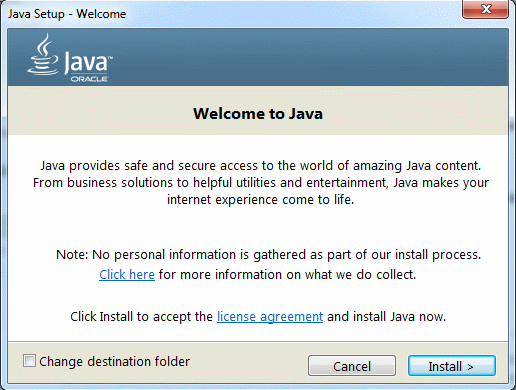
- Далее отказываемся от установки Ask toolbar, убираем 2 галочки.
- Важный момент, программа удалит все устаревшие копии приложения.
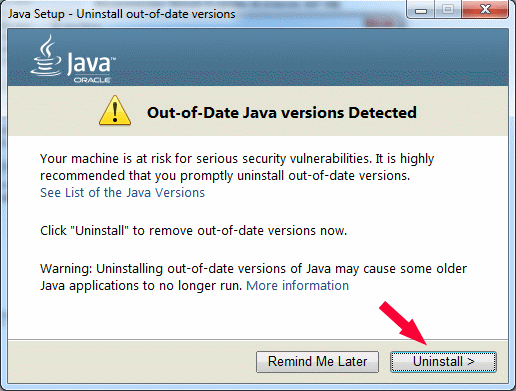
- Соглашаемся. Если все прошло успешно получаем такую картинку.
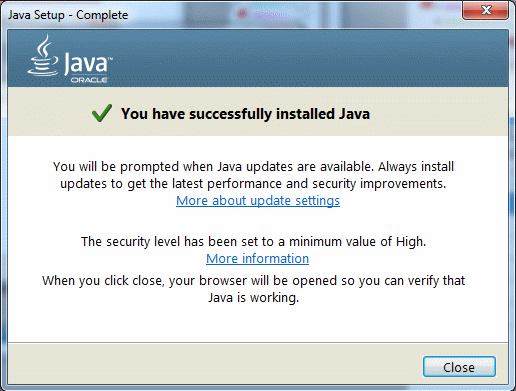
Почему следует использовать Java?
Потому, что Майнкрафт сделан на языке java и другой альтернативы нет! Если не установите, то работать игра точно не будет.
Перед установкой этой версии, удалите все предыдущие. Это можно сделать в разделе «Удаление программ» в Панели управления.
Как обновить Java на Windows 10 бесплатно
![]()
Многих пользователей Виндовс 10 интересует, как обновить Джаву для Майнкрафт и прочих игр, приложений, установленных в операционной системе Windows 10. Далее мы рассмотрим немного теории, способы устранения ошибки Java update needed – что это за «странное» окно уведомления.
![]()
Ява/Джава/Java
Каждый называет этот язык программирования по-разному, но на суть это никак не влияет. Речь идет о библиотеках, без которых не может корректно работать программное обеспечение, написанное на этом языке.
Существуют десятки вариантов написания исполняемого кода, но именно Джава позволяет создавать сложные конструкции с высоким уровнем защиты. Не буду внедряться в IT, поскольку Вы здесь хотите найти решение, а не читать лишние буквы.
Отмечу лишь, что практически все современные приложения интернет-банкинга (и прочие, обрабатывающие пользовательскую информацию) работают на указанной платформе. Да и немало игр тесно связаны с «Явой». Тот же Minecraft, к примеру.
Если у Вас на экране появляется уведомление с заголовком «Java Update Needed» (смотрите скриншот выше), то это указывает на необходимость установки апдейтов для обновления компонентной базы. Дело в том, что разработчики постоянно вносят исправления, улучшения в ПО, и для их поддержки необходимо наличие актуальной версии джавы на компьютере Виндовс 10 8 7.
Зачастую, установка обнов происходит автоматически, в фоне, незаметно для юзеров. Но бывает так, что человек запускает утилиты-оптимизаторы, которые удаляют из автозагрузки лишние (как им кажется) элементы. В итоге, со временем Java устаревает, и могут возникать проблемы с загрузкой приложений, обработкой диалоговых окон и т.д.
Как поступать, когда видите сообщение о необходимости апдейта? Проще всего нажат на первый из предложенных пунктов – Update. После чего перейдете на официальный сайт , где сможете скачать новую версию, а затем инсталлировать её на компьютер:
![]()
А затем можете воспользоваться прямыми ссылками на установочные объекты:
Распаковка библиотек
Далее предстоит открыть сохранённый в памяти компьютера файл «exe» и следовать простейшим шагам процесса установки:
![]()
Возможно увидите предупреждение, что уже имеются устаревшие версии, которые могут стать причиной «дыр» в безопасности. Рекомендуется их удалить. Для этого выбираем «Uninstall». Или можно сделать это позже самостоятельно, нажав «Not Now» (не сейчас):
![]()
После очистки увидим окно результатов и жмем «Продолжить» (Next):
![]()
Спустя пару минут появляется финальный этап, где следует кликнуть на «Close».
![]()
Альтернативный способ, как обновить Java на Windows 10 бесплатно
- Переходим в главное меню Виндовс, нажав на «Старт» (Пуск) в левом нижнем углу рабочего стола;
- Находим в перечне программ папку «Java» и раскрываем её – внутри выбираем пункт «Check for updates»:
![]()
- Отмечаем опцию автоматического обновления (указана ниже зеленой стрелкой) и кликаем по кнопке «Update Now»:
![]()
- Если на серверах разработчиков будет доступно обновление, то оно загрузится и установится. Или же увидите сообщение, что апдейтов нет, версия актуальная.
Вот, как всё просто делается. Но если у Вас возникли сложности в понимании моей инструкции, то советую посмотреть обучающий ролик по теме.
Теперь Вы знаете, как обновить Джаву на Windows 10 / 7 (32/64 bit) и что делать с уведомлением «java update needed».












